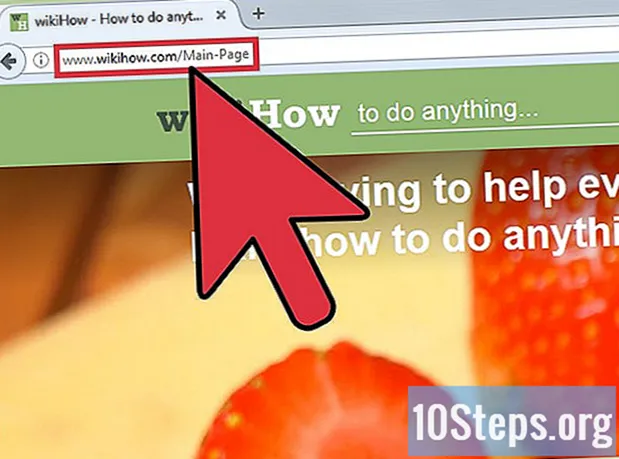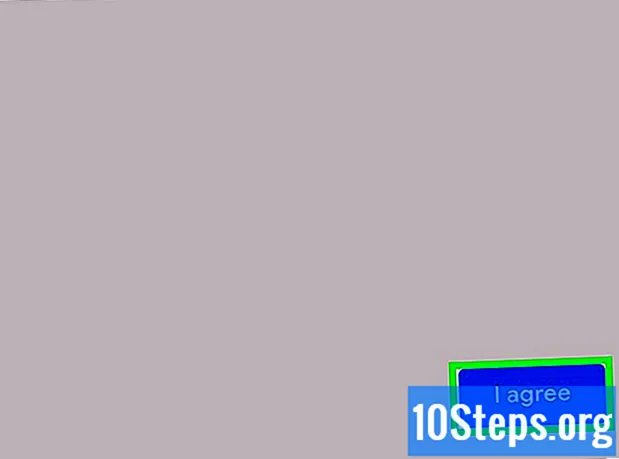Conţinut
Înrădăcinarea dispozitivului dvs. este o modalitate de a obține mai mult control asupra acestuia, dar vă poate anula garanția și îngreuna reparațiile necesare. Din fericire, este posibil să anulați rădăcina rapid pe majoritatea dispozitivelor cu câțiva pași simpli. Acest proces este ceva mai complicat pe dispozitivele Samsung Galaxy, dar cu instrumentele potrivite, va dura doar câteva minute.
paşi
Metoda 1 din 3: Anularea manuală a rădăcinii
Deschide un manager de fișiere pe dispozitivul tău înrădăcinat. Există diferite manageri de fișiere disponibile pe Play Store pe care le puteți utiliza pentru a naviga fișierele dvs. pe un dispozitiv Android. Cele mai populare sunt: Root Browser, ES File Explorer și X-Plore File Manager.

Navigheaza catre.
Localizați și ștergeți fișierul numit. Pentru a face acest lucru, apăsați și țineți apăsat fișierul și apoi selectați „Șterge” din meniul care va apărea. Este posibil ca fișierul să nu existe în acel folder, în funcție de modul în care ați înrădăcinat dispozitivul.

Navigheaza catre.
Ștergeți fișierul și din acel folder.

Navigheaza catre.
Ștergeți fișierul.
Reporniți dispozitivul.
- Metoda de mai sus ar trebui să anuleze rădăcina după repornirea dispozitivului. Puteți verifica dacă root este activ sau nu, descărcând și rulând aplicația Root Checker din Play Store.
Metoda 2 din 3: Utilizarea aplicației SuperSU
Lansați aplicația SuperSU. Dacă nu utilizați o versiune de firmware personalizată, puteți utiliza aplicația SuperSU pentru a anula rădăcina.
Selectați fila „Setări”.
Derulați în jos pagina până la secțiunea „Curățare”.
Selectați „Unroot complet”.
Citiți mesajul de confirmare și selectați „Continuare”.
Reporniți dispozitivul imediat ce SuperSU se închide.
- La majoritatea dispozitivelor, aceasta va anula rădăcina. Unele versiuni de firmware personalizate se vor răcina automat atunci când dispozitivul pornește, ceea ce face ca acest proces să fie ineficient.
Utilizați aplicația Unroot universal dacă metoda anterioară nu reușește. Aplicația Universal Unroot, disponibilă pe Play Store, poate fi înrădăcinată pe diferite dispozitive Android. Costă 0,99 USD, dar poate fi foarte util. Această aplicație nu va funcționa pe dispozitivele Samsung (vezi secțiunea următoare).
Metoda 3 din 3: Dezlegarea dispozitivelor Samsung Galaxy
Descărcați firmware-ul original al dispozitivului. Pentru a anula rădăcina de pe Galaxy, aveți nevoie de firmware-ul original al dispozitivului și al operatorului dumneavoastră. Există mai multe pagini pe internet unde îl puteți găsi. Utilizați un motor de căutare și căutați modelul și operatorul dvs. Galaxy împreună cu expresia „firmware original”. Decuplați firmware-ul după descărcarea acestuia pentru a găsi fișierul.
- Notă: această metodă nu vă va reseta contorul KNOX, care este un mod prin care Samsung poate spune dacă dispozitivul dvs. a fost înrădăcinat sau altfel modificat. În prezent, este posibilă rădăcina fără a schimba contorul KNOX, dar dacă ați făcut-o folosind metodele mai vechi, nu există nicio modalitate de a reseta contorul.
Descărcați și instalați Odin3. Acesta este un instrument pentru dezvoltatorii Android care vă va permite să instalați firmware-ul original pe dispozitiv. Puteți găsi fișierele de instalare pe pagina Odin de pe forumul XDA folosind acest link.
Descărcați și instalați drivere Samsung. Va trebui să instalați drivere Samsung USB pe computer dacă nu ați conectat deja dispozitivul la acesta. Cel mai rapid mod de a face acest lucru este să descărcați drivere Samsung aici. Descărcați fișierul ZIP, faceți dublu clic pe el pentru a-l deschide și extrage instalatorul. Activați-l pentru a instala driverele.
Opriți dispozitivul. Va trebui să-l reporniți într-un mod special.
Apăsați butoanele Volum în jos, Acasă și Power. Aceasta va porni dispozitivul în modul Descărcare. Conectați-l la computer prin USB.
Deschideți Odin3. Ar trebui să vedeți o casetă verde în partea stângă a câmpului „ID: COM”. Dacă nu apare, driverele USB Samsung nu au fost instalate corect.
Faceți clic pe buton.PDA pe Odin3. Căutați fișierul de firmware original pe care l-ați descărcat.
Verificați opțiunile „AP” sau „PDA” și „Auto Reboot”. Deselectează celelalte opțiuni.
Faceți clic pe buton.start pentru a începe procesul care va anula rădăcina. Acest lucru poate dura aproximativ 5 până la 10 minute. Când procesul va fi finalizat, veți vedea cuvântul "PASS!" în caseta de sus a Odin3. Dispozitivul dvs. Galaxy trebuie să pornească la sistemul de operare original.
Efectuați o resetare din fabrică pentru a corecta o buclă de pornire. Dacă telefonul se blochează într-o buclă de boot infinită după deblocare, va trebui să efectuați o resetare din fabrică. Aceasta va șterge tot conținutul de pe dispozitiv.
- Apăsați și mențineți apăsat butonul de pornire pentru a opri dispozitivul.
- Apăsați și mențineți apăsat butoanele Volum sus, Acasă și Putere pentru a începe meniul de recuperare.
- Folosiți butoanele de volum pentru a trece la opțiunea „șterge date / resetare din fabrică” și apăsați butonul On pentru a-l selecta.
- Selectați „ștergeți partiția de date” și apoi „reporniți sistemul acum”. Galaxy dvs. va reporni și va șterge toate datele, revenindu-le la setările din fabrică.